- ·上一篇文章:Windows 7的30个新特性大揭秘!
- ·下一篇文章:揭秘Windows7的15个绝密技巧
微软Outlook Express详细使用教程
来源:九悦网整理 作者:www.jyuew.com 发布时间:2009-03-17 19:51:42
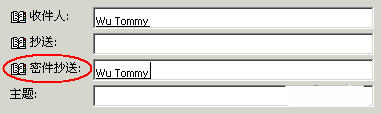
这里我们要解释一下,密件抄送和普通抄送有什么区别:抄送栏中,每个收件人可以看到这封信还有那些人和我同时收到,而使用密件抄送,其他收件人是看不到密件抄送者的邮件地址的。
好了,接下来,我们可以输入邮件正文了。中间一排工具栏可以供我们对字体、字号、颜色、文字排列方式等进行设置。OK,信写完了,好像有些单调,让我们给它添加些色彩。
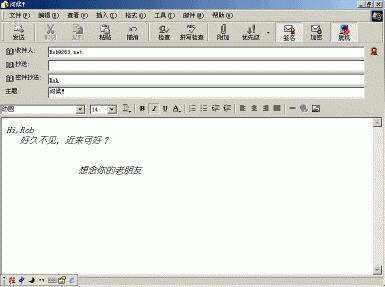
在主菜单栏,选择[格式]→[应用信纸],Outlook已经为我们准备了一些美丽的信纸,供我们选择。
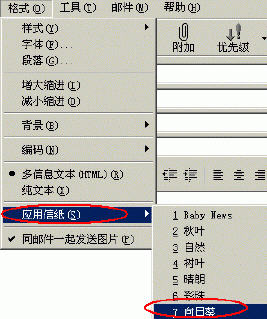
或者选择[格式]→[背景],我们可以给邮件加入背景图片、颜色、声音,看你的邮件立刻变得多姿多彩。
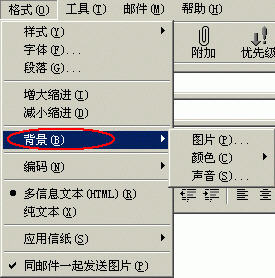
四.Outlook Express 添加附件
接下来我们给邮件添加附件,E-mail可以发送文字、图像、声音各种文件,只是你的附件不要太大,这样会影响邮件的接收和发送。点击工具栏中的附件按键,在“插入附件”窗口中选择你要插入的文件,然后点击[附加]。

到这里一封完整的邮件我们就写好了,点击“发送”,远隔千山万水的朋友很快就可以看到你的问候,感受到你的关心,这就是科技的力量!
上面讲了OE6的基本使用方法,相信大家已经能够运用自如了。其实OE6的功能还不仅如此,它还提供了一些辅助工具,帮我们提高工作效率,不信?来看看吧:
通讯簿
通讯簿我们最常用到的功能之一,相信我们每个人都有自己的通讯簿。手写的、电子版的,都有可能,每个人都有自己的亲人朋友,我们常常要和他们保持联系。OE的通讯簿又有什么与众不同呢?
点击主菜单“工具/通讯簿”或者工具栏的“通讯簿”,然后点击工具栏的“新建/联系人”,输入你所知道的全部信息吧,当然越详细,越有利于你将来的使用。
Tags:微软 Outlook 使用教程 Outlook使用教程
相关资讯
- › 微软Outlook iOS版3.15正式版更新:全新Office 365图
- › iOS版Outlook应用更新:支持Touch ID
- › Office 2016 for Mac更新:Outlook全屏阅读信息
- › 微软将Skype整合至Office Online和Outlook.com中
- › iOS版Outlook开始支持直接打开/编辑/发送Office文档
- › 微软计划将用Office 365来替代Outlook.com
- › Outlook for Android应用更新
- › Android和iOS版Outlook更新:强化安全和用户界面
- › 微软发布安卓/iOS版Outlook:免费!
- › 腾讯QQ 6.6正式版发布:QQ收藏入驻Outlook
